
Nie wszyscy jesteście zaproszeni na spotkanie, może być wymaganym gościem. Może być ktoś, kto chcesz dać wybór. Kalendarz Google zapewnia możliwość opcjonalnego uczestników, ale nie jest oczywiste.
Może to być twój przełożony, współpracownik Kto może nie być dostępny lub ktoś inny z zainteresowaniem spotkania. Oznaczając je opcjonalne, mogą zdecydować się na siebie, jeśli powinni lub chcieli uczestniczyć. I możesz uczynić gościami opcjonalnymi w momencie tworzenia wydarzenia Kalendarza Google lub później.
Utwórz frekwencję opcjonalną podczas tworzenia wydarzenia
Odwiedzać kalendarz Google i zaloguj się, jeśli to konieczne. Po kliknięciu, aby utworzyć nowe wydarzenie w kalendarzu Google, zobaczysz małe okno wyskakujące, aby dodać wszystkie szczegóły, w tym uczestników. Ale natychmiast nie dostrzegasz opcjonalnej funkcji dla swoich gości.
Najedź kursorem na nazwisko lub adres e-mail po dodaniu go. Po prawej stronie zobaczysz, że ikona szary kontakt (osoba). Kliknij tę ikonę, aby zaznaczyć gościa jako opcjonalne.
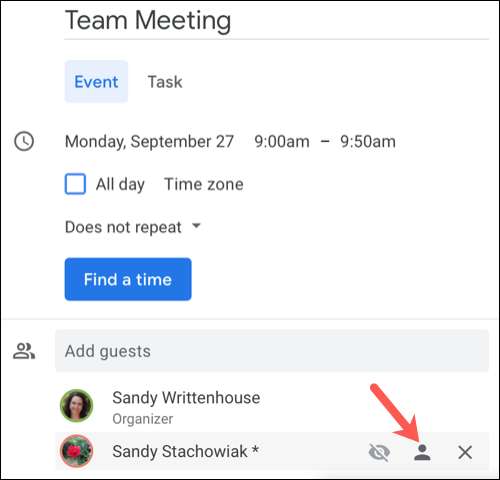
Gdy to zrobisz, ikona pojawi się biały wskazujący status opcjonalny. Możesz go ponownie kliknąć, aby gość był wymagany.
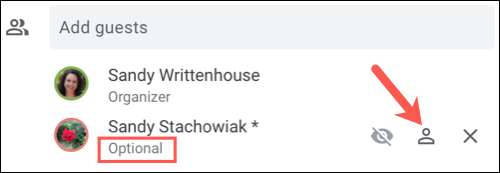
Spraw, aby gości opcjonali po utworzeniu wydarzenia
Jeśli już stworzyłeś wydarzenie, nadal możesz opcjonalnie uczestniczyć. Wybierz zdarzenie w kalendarzu Google, aby otworzyć okno Małe szczegóły, a następnie kliknij ikonę ołówka, aby go edytować.
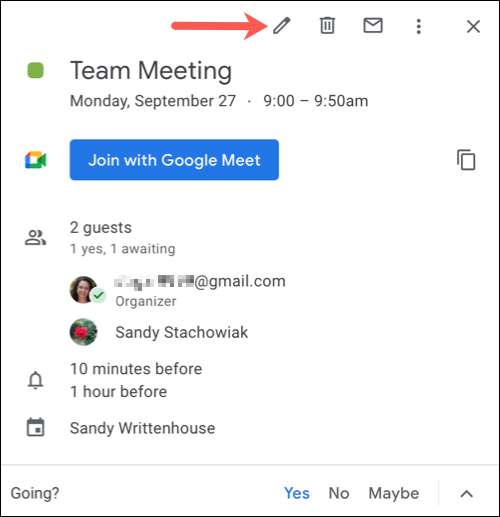
Na ekranie szczegółów Event, najedź kursorem na uczestnik, który chcesz opcjonalnie w sekcji Gości. Po prawej stronie kliknij ikonę szarej kontaktu.
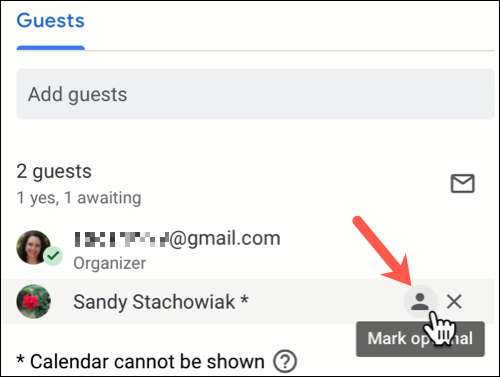
Kliknij "Zapisz" na górze, aby zastosować zmianę.

Ikona zmienia się biała i pokazuje, że osoba jest opcjonalna. Jeśli chcesz ponownie sprawić, aby uczestnik był wymagany, kliknij tę ikonę i naciśnij "Zapisz".

To, co gości widzi
Po dokonaniu uczestnika opcjonalnego dla twojego wydarzenia, słowo opcjonalne pojawia się poniżej ich nazwy. Każdy na liście gości bez słowa jest wymagany.
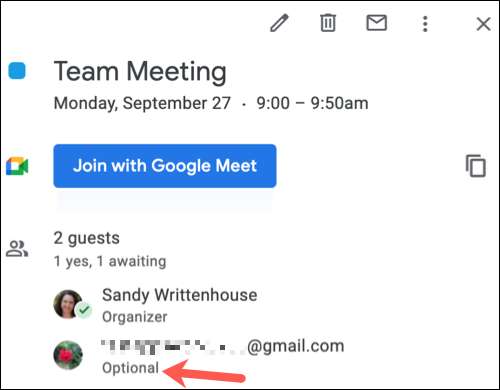
Należy pamiętać, że wszyscy goście mogą nadal zaproponuj nowy czas na wydarzenie kalendarza Google .
Jeśli konfigurujesz spotkanie, połączenie konferencyjne lub wideo rozmowa W Kalendarzu Google i masz pewnych gości, którzy mogą chcieć uczestniczyć, ale nie są wymagane, możesz łatwo korzystać z opcjonalnej funkcji.
ZWIĄZANE Z: Jak uruchomić konferencję wideo firmy Google







